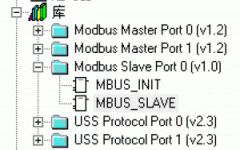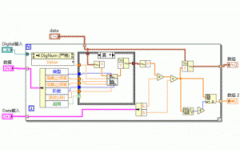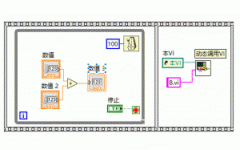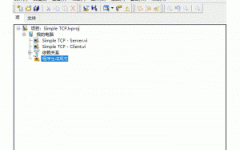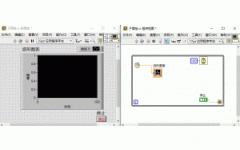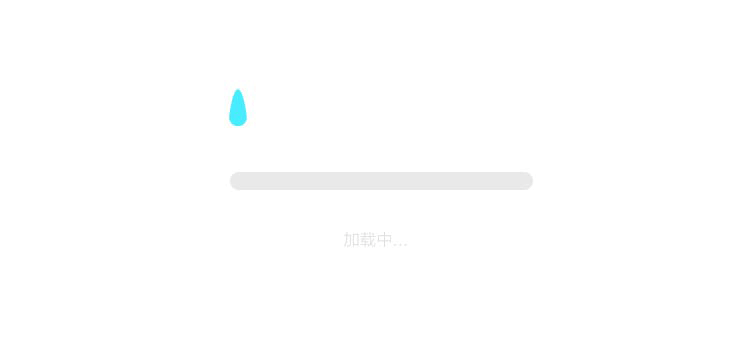| 键盘快捷键 | 描述 |
|---|---|
| 按住Shift并单击 | 选择多个对象;将对象添加到当前选择。 |
| 按住Ctrl单击 | 切换单个对象以加入或保留当前选择。 |
| 方向键 | 一次将所选对象移动一个像素。 |
| Shift-方向键 | 一次将选定的对象移动几个像素。如果启用“对齐网格”,则对象将移动以与网格对齐,此后将以网格增量移动。 |
| 按住Shift并单击(拖动) | 在一个轴上移动选定的对象。 |
| 按住Ctrl键单击(拖动) | 复制所选对象 |
| Ctrl-Shift-单击(拖动) | 复制所选对象并将其沿一个轴移动。 |
| 移位调整 | 在保持宽高比的同时调整选定对象的大小。 |
| Ctrl调整大小 | 在保持中心点的同时调整选定对象的大小。 |
| Ctrl-Shift-调整大小 | 在保持中心点和纵横比的同时调整选定对象的大小。 |
| Ctrl拖动一个矩形 | 在前面板或框图中增加了更多的工作空间。 |
| Ctrl-Alt-拖动矩形 | 删除前面板或框图中的空间。 |
| Ctrl-A | 选择所有前面板或框图项目。 |
| Ctrl-Shift-A | 对对象执行最后的对齐操作。 |
| Ctrl-D | 对对象执行最后的分发操作。 |
| 双击开放空间 | 如果启用了自动工具选择,则在前面板或程序框图上添加免费标签。 |
| Ctrl鼠标滚轮 | 滚动浏览“案例”,“事件”或“堆叠序列”结构的子图。 |
| g或G(无修饰键) | 在用鼠标拖动对象时,这会暂时打开或关闭对齐网格 |
| a或A(无修饰键) | 在框图上拖动对象时,这会暂时打开或关闭自动接线 |
| w或W(无修饰键) | 将框图上的选择拖入或拖出结构时,请关闭跨结构边界的自动布线 |
| 空格键(拖动) | 移动对象标签或标题时,禁用预设的对齐位置。 |
| 键盘快捷键 | 描述 |
|---|---|
| Ctrl-F | 查找对象或文本。 |
| Ctrl-Shift-F | 显示“搜索结果”窗口或带有先前搜索结果的“查找项目项”对话框。 |
| Ctrl-G | 搜索对象或文本的下一个实例。 |
| Ctrl-Shift-G | 搜索VI,对象或文本的先前实例。 |
| Ctrl-Tab | 按照窗口在屏幕上显示的顺序循环浏览LabVIEW窗口。窗口的顺序取决于您使用的窗口管理器。 |
| Ctrl-Shift-Tab | 在LabVIEW窗口中反方向循环。 |
| Ctrl-L | 显示“错误列表”窗口。 |
| Ctrl-Shift-W | 显示“所有窗口”对话框。 |
| Ctrl-Shift-B | 显示“类浏览器”窗口。 |
| 键盘快捷键 | 描述 |
|---|---|
| Ctrl-E | 显示框图或前面板窗口。 |
| Ctrl-空格 | 显示“快速放置”对话框。在中文键盘上,按<Ctrl-Shift-Space>键。(Mac OS X)按<Command-Shift-Space>键。 |
| Ctrl-# | 启用或禁用网格对齐。在法语键盘上,按<Ctrl->键(Mac OS)按<Command-*>键。 |
| Ctrl- / | 最大化和还原窗口。 |
| Ctrl-T | 平铺前面板和框图窗口。 |
| Ctrl-Shift-N | 显示导航窗口。 |
| Ctrl-I | 显示“ VI属性”对话框。 |
| Ctrl-Y | 显示“历史记录”窗口。 |
| 键盘快捷键 | 描述 |
|---|---|
| Ctrl-D | 重新绘制VI层次结构窗口。 |
| Ctrl-A | 在“ VI层次结构”窗口中显示所有VI。 |
| 按住Ctrl键并单击VI | 显示组成VI的子VI和其他节点,这些VI是在VI层次结构窗口中选择的。 |
| 输入 | 通过在“ VI层次结构”窗口中键入内容来启动搜索后,找到与搜索字符串匹配的下一个节点。 |
| Shift-Enter | 通过在“ VI层次结构”窗口中键入内容来启动搜索后,找到与搜索字符串匹配的上一个节点。 |
调试
| 键盘快捷键 | 描述 |
|---|---|
| Ctrl-向下箭头 | 进入节点。 |
| Ctrl-向右箭头 | 跨节点。 |
| Ctrl向上箭头 | 跳出节点。 |
| 按住Ctrl键并单击导线 | 在运行模式下放置探针 |
| 单击接线图或框图空间 | 在运行模式下放置一个断点 |
文件操作
| 键盘快捷键 | 描述 |
|---|---|
| Ctrl-N | 打开一个新的空白VI。 |
| Ctrl-O | 打开一个现有的VI。 |
| Ctrl-W | 关闭VI。 |
| Ctrl-S | 保存VI。 |
| Ctrl-Shift-S | 保存所有打开的文件。 |
| Ctrl-P | 打印窗口。 |
| Ctrl-Q | 退出LabVIEW。 |
基本编辑
| 键盘快捷键 | 描述 |
|---|---|
| Ctrl-Z | 撤消上一个动作。 |
| Ctrl-Shift-Z | 重做上一个动作。 |
| Ctrl-X | 切割对象。 |
| Ctrl-C | 复制对象。 |
| Ctrl-V | 粘贴对象。 |
救命
| 键盘快捷键 | 描述 |
|---|---|
| Ctrl-H | 显示上下文帮助窗口。 |
| Ctrl-Shift-L | 锁定上下文帮助窗口。 |
| Ctrl-?或<F1> | 显示LabVIEW帮助。 |
工具和调色板
| 键盘快捷键 | 描述 |
|---|---|
| Ctrl | 切换到下一个最有用的工具。 |
| 转移 | 切换到定位工具。 |
| Ctrl-Shift移开空间 | 切换到滚动工具。 |
| 空格键 | 如果禁用了自动工具选择,则在两个最常用的工具之间切换。 |
| Shift-Tab | 启用自动工具选择。 |
| 标签 | 如果通过单击自动工具选择按钮禁用了自动工具选择,则循环浏览四种最常用的工具。否则,启用自动工具选择。 |
| 方向键 | 浏览临时控件和功能面板。 |
| 输入 | 导航到一个临时调色板。 |
| Esc键 | 移出临时调色板。 |
| 右击Shift | 在光标所在的位置显示“工具”选项板的临时版本。 |
子VI
| 键盘快捷键 | 描述 |
|---|---|
| 双击subVI | 显示subVI前面板。 |
| Ctrl双击subVI | 显示subVI框图和前面板。 |
| 拖动VI图标以框图 | 将该VI作为子VI放置在程序框图上。 |
| 按住Shift键并拖动VI图标以框图 | 将VI作为子VI放置在程序框图上,并为具有非默认值的控件连接常量。 |
| 按住Ctrl键右键单击程序框图,然后从面板中选择VI | 打开该VI的前面板。 |
执行
| 键盘快捷键 | 描述 |
|---|---|
| Ctrl-R | 运行VI。 |
| Ctrl-。 | 在VI运行时使用时中止VI。 |
| Ctrl-M | 更改为运行或编辑模式。 |
| Ctrl-运行按钮 | 重新编译当前VI。 |
| Ctrl-Shift-运行按钮 | 重新编译内存中的所有VI。 |
| Ctrl-向下箭头 | 在VI运行时使用时,可将键焦点移至阵列或群集内。 |
| Ctrl向上箭头 | VI运行时使用时,可将键焦点移到阵列或群集之外。 |
| 标签 | VI运行时,按选项卡顺序浏览控件或指示器。 |
| Shift-Tab | 在VI运行时使用时,向后浏览控件或指示器。 |
接线
| 键盘快捷键 | 描述 |
|---|---|
| Ctrl-B | 删除VI中的所有断线。 |
| ESC,右键单击或单击终端 | 取消您启动的连线。 |
| 单击线 | 选择一个细分。 |
| 双击电线 | 选择一个分支。 |
| 三击线 | 选择整根电线。 |
| 一个 | 接线时,暂时禁用自动布线。 |
| 双击(接线时) | 压下电线而不连接电线。 |
| 空格键 | 移动物体时切换自动布线。 |
| 按住Shift并单击 | 撤消设置导线的最后一点。 |
| 按住Ctrl键并单击两个功能的输入 | 切换两条输入线。 |
| 空格键 | 在水平和垂直之间切换电线的方向。 |
文本
| 键盘快捷键 | 描述 |
|---|---|
| 连按两下 | 选择字符串中的单个单词。 |
| 连按三下 | 选择整个字符串。 |
| Ctrl-向右箭头 | 当使用包含使用单个字节的字符的文本(例如西方字符集)时,将字符串向前移动一个单词。当使用包含多个字节的字符的文本(例如亚洲字符集)时,将字符串向前移动一个字符。 |
| Ctrl左箭头 | 当使用包含单个字节的字符的文本(例如西方字符集)时,将字符串向后移动一个单词。当使用包含多个字节的字符的文本(例如亚洲字符集)时,将字符串向后移动一个字符。 |
| 家 | 移至字符串中当前行的开头。 |
| 结束 | 移至字符串中当前行的末尾。 |
| Ctrl-主页 | 移至整个字符串的开头。 |
| Ctrl-结束 | 移动到整个字符串的末尾。 |
| Shift-Enter | 在枚举类型控件和常量,环形控件和常量或Case结构中输入项目时,添加新项目。在字符串常量中,按键盘上的<Shift-Enter>键以禁用自动调整大小(如果已启用)。如果禁用了自动调整大小,请按键盘上的<Shift-Enter>键以在常数中显示滚动条。 |
| Ctrl-Shift-Enter | 在编辑当前框架的名称时复制当前案例结构框架。 |
| Esc键 | 取消字符串中的当前编辑。 |
| Ctrl-Enter | 结束文本输入。 |
| Ctrl-Shift- = | 增加当前字体大小。 |
| Ctrl-- | 减小当前字体大小。 |
| Ctrl-0 | 显示字体对话框。 |
| Ctrl-1 | 在“字体”对话框中更改为“应用程序”字体。 |
| Ctrl-2 | 在字体对话框中更改为系统字体。 |
| Ctrl-3 | 在字体对话框中更改为对话框字体。 |
| Ctrl-4 | 在“字体”对话框中更改为当前字体。 |
图标编辑器
| 键盘快捷键 | 描述 |
|---|---|
| <F> | 水平翻转选定的用户层。 |
| <R> | 沿顺时针方向旋转选定的用户层。如果未选择层,则此工具将旋转所有用户层。 |
| Ctrl-W | 关闭图标编辑。 |
| Ctrl-Z | 撤消上一个动作。 |
| Crtl + Shift + Z | 重做上一个动作。 |
| Ctrl + X | 将选择内容剪切到剪贴板。 |
| Ctrl + C | 将所选内容复制到剪贴板。 |
| Ctrl + V | 从剪贴板粘贴选择。 |
| Ctrl + A | 选择所有内容。 |
| Ctrl + D | 取消选择所有内容。 |
| Ctrl + Shift +删除 | 删除所有内容。这包括删除模板,删除所有图标文本以及删除所有用户层。 |
| Ctrl + U | 删除所有用户层。 |
| Ctrl + F | 将“图标编辑器属性”对话框打开到“文本工具”页面。 |
| Ctrl + T | 切换图标编辑区域上覆盖层的可见性,以显示当前的连接器窗格模式。 |
| Ctrl + P | 打开“图标编辑器属性”对话框。 |
| Ctrl + L | 切换“图层”页面的可见性。 |
| Ctrl-N | 创建一个新的用户层。 |
| Ctrl +删除 | 删除“图层”页面上的选定用户图层。 |
| Ctrl + H | 切换“上下文帮助”窗口的可见性 |
| Ctrl + Shift + L | 锁定“上下文帮助”窗口的可见性 |
| Ctrl +? | 打开LabVIEW帮助。 |